Instalējiet Ubuntu 17 Sublime Text 3.10
Sublime Text ir ļoti populārs teksta redaktors programmētājiem un izstrādātājiem. Tas atbalsta daudzas programmēšanas valodas. Tas atbalsta sintakses izcelšanu, un tam ir dažādas sintakses tēmas, kā arī lietotāja saskarnes tēmas. Sublime Text lietotāja saskarne ir ļoti draudzīga lietotājam. Sublime text lietotāja saskarne ir konfigurējama. Vēl viens iemesls, kāpēc cilvēkiem patīk Sublime Text, ir tāpēc, ka tas ir viegls un ātrs salīdzinājumā ar Atom, Brackets un daudziem citiem teksta redaktoriem. Sublime Text darbībai nepieciešams mazāk sistēmas resursu. Sublime Text lietotāja saskarne ir ļoti atsaucīga. Cildens teksts ir pieejams arī Windows, Mac un Linux. Būt pāri platformai ir savas priekšrocības. Jums var būt tāda pati pieredze dažādās operētājsistēmās, ja dažu iemeslu dēļ jums ir jāpārslēdzas. Tātad tas ir ļoti efektīvs teksta redaktors gandrīz visam, ko jūs varētu vēlēties darīt.
Šajā rakstā es parādīšu, kā Ubuntu 17 instalēt teksta redaktoru Sublime Text 3.10 Mākslīgais Aardvark. Sāksim.
Sistēmas sagatavošana:
Pirms mēs varam instalēt Sublime Text 3 Ubuntu 17.10 Artful Aardvark, mums ir jākonfigurē apt pakotņu pārvaldnieks, tāpēc tas zina, kur lejupielādēt Sublime Text 3.
Pirmkārt, mums ir jāinstalē Sublime Text krātuves GPG atslēga. Tas ir ļoti svarīgi paketes verifikācijai. Jums nav manuāli jāpārbauda paketes; pakešu pārvaldnieks pats pārbaudīs lejupielādētās paketes, ja ir pieejamas GPG atslēgas. Lai pievienotu GPG atslēgu Sublime Text krātuvē, izpildiet šādu komandu:
wget -qO - https: // lejupielādēt.sublimetext.com / sublimehq-pub.gpg | sudo apt-key pievienot -

Pakārtotā teksta pakešu krātuve atbalsta tikai HTTPS protokolu. Tātad Ubuntu pakotņu pārvaldniekam, kas ir piemērots, ir jābūt iespējotam https atbalstam. Lai pārliecinātos, ka viss ir iestatīts, palaidiet šādu komandu, lai iespējotu HTTPS atbalstu apt pakotņu pārvaldniekā:
sudo apt-get instalēt apt-transport-https
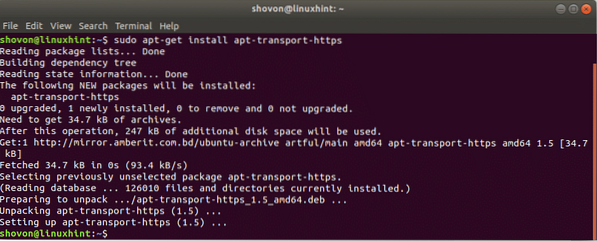
Tagad mums ir jāpievieno Sublime Text 3 krātuve Ubuntu 17.10. Ir pieejamas divas Sublime Text 3 versijas, viena ir Stabila versija, bet otra - Izstrādes versija. Lielākā daļa cilvēku vēlētos stabilu versiju, jo tajā ir mazāk kļūdu un tā ir mazāka. Bet, ja vēlaties pārbaudīt jaunu izstrādes laidienu, varat izmēģināt arī izstrādes versiju. Jābrīdina, ka izstrādātāja versijā ir daudz kļūdu, un tā var ļoti bieži avarēt.
Šajā rakstā es pievienošu stabilās versijas krātuvi. Bet jūs varat pievienot arī Attīstības repozitoriju. Darbības ir tās pašas, kas nav komandas Stabila un Attīstības krātuvju pievienošanai.
PIEZĪME: Nepievienojiet vienlaikus gan stabilās, gan attīstības krātuves. Pievienojiet tikai vienu no tiem.
Lai pievienotu stabilu krātuvi, palaidiet šādu komandu:
echo deb https: // lejupielādēt.sublimetext.com / apt / stabils / | sudo tee / etc / apt / sources.sarakstā.d / cildens teksts.sarakstā

Lai pievienotu izstrādes repozitoriju, palaidiet šādu komandu:
atbalss "deb https: // lejupielādēt.sublimetext.com / apt / dev / "| sudo tee / etc / apt / sources.sarakstā.d / cildens teksts.sarakstā

Tagad mums ir jāatjaunina apt pakotņu pārvaldnieka pakotņu krātuves kešatmiņa. Lai to izdarītu, palaidiet šādu komandu:
sudo apt-get atjauninājums

Sublime Text 3 instalēšana:
Tagad mēs visi esam gatavi instalēt Sublime Text 3. Lai instalētu Sublime Text 3, izpildiet šādu komandu:
sudo apt-get install cildens teksts
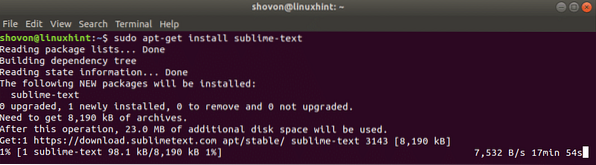
Var paiet kāds laiks, līdz viss tiek lejupielādēts un iestatīts atkarībā no interneta savienojuma. Lūdzu, uzgaidiet, līdz komanda ir pabeigta.
3. izcila teksta palaišana:
Kad instalēšana ir pabeigta, noklikšķiniet uz “Rādīt lietojumprogrammas”.

Pēc tam meklējiet Sublime Text.
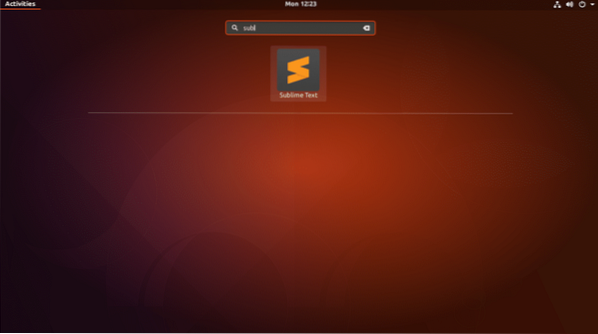
Pēc tam noklikšķiniet uz ikonas Sublime Text, lai palaistu Sublime Text 3. Sublime Text jāsākas tā, kā parādīts ekrānuzņēmumā.
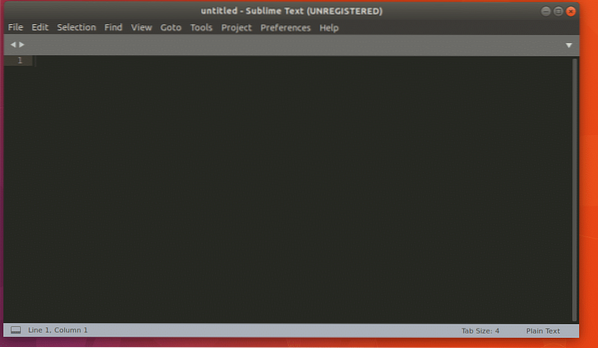
Ja noklikšķināt uz “Palīdzība” un pēc tam uz “Par sublimētu tekstu”, jums vajadzētu redzēt šādu logu. Jūs to varat redzēt; versija ir 3.0
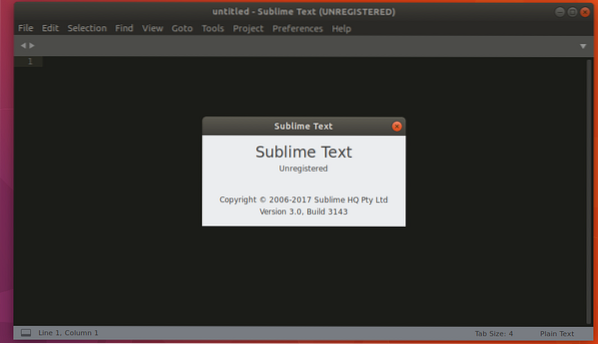
Tā jūs instalējat Sublime Text 3 operētājsistēmā Ubuntu 17.10 Mākslīgais Aardvark. Paldies, ka izlasījāt šo rakstu.
 Phenquestions
Phenquestions


